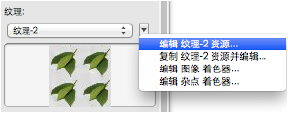
可以通过“对象信息”面板中“渲染”选项卡上的纹理菜单来直接编辑选定对象的纹理和着色器。更改会立即显示在绘图中。还可以通过“对象信息”面板编辑纹理映射;请参阅将纹理应用至对象。
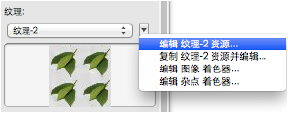
为了避免对数个对象所使用的纹理资源进行不必要的永久性更改,可选择复制(纹理名称)资源并编辑,然后在纹理资源副本上而不是原始资源上进行编辑。对纹理副本所作的更改仅应用至当前选定对象。
如要编辑选定对象的纹理资源:
选择所需的纹理对象。
在“对象信息”面板的“渲染”选项卡上,单击纹理名称旁边的箭头以打开纹理菜单。
选择编辑(纹理名称)资源以编辑当前纹理,或选择复制(纹理名称)资源并编辑以制作资源副本进行编辑。
“编辑(纹理名称)”对话框打开,并在选定对象旁创建一个预览窗口。
要编辑的参数与用于创建纹理的参数相同;所作的任何更改将直接反映到绘图中。
有些参数在通过“对象信息”面板编辑资源时不可用;想编辑此类参数,您必须通过“资源管理器”直接访问纹理。
如果只需编辑着色器参数,则可以通过纹理菜单快速访问这些参数,而无需首先编辑纹理。
如要编辑构成选定对象纹理的着色器之一:
选择所需的纹理对象。
在“对象信息”面板的“渲染”选项卡上,单击纹理名称旁边的箭头以打开纹理菜单。
选择编辑(着色器名称)着色器以直接编辑构成已应用纹理的着色器之一。
“编辑(着色器名称)着色器”对话框打开,并在选定对象旁创建一个预览窗口。
要编辑的参数与用于创建着色器的参数相同;所作的任何更改将直接反映到绘图中。
~~~~~~~~~~~~~~~~~~~~~~~~~